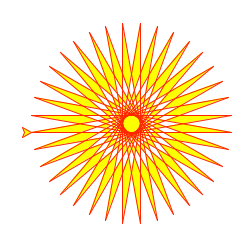24.1. turtle — Tortue graphique¶
Code Source : Lib/turtle.py
24.1.1. Introduction¶
Une façon populaire pour initier les enfants au monde du développement est le module Tortue graphique. Ce dernier faisait partie du langage de programmation Logo créé par Wally Feurzig et Seymout Papert en 1966.
Imaginez un robot sous forme de tortue partant au centre (0, 0) d’un plan cartésien x-y. Après un import turtle, exécutez la commande turtle.forward(15) et la tortue se déplace (sur l’écran) de 15 pixels en face d’elle, en dessinant une ligne.
On peut donc facilement construire des formes et images à partir de commandes simples.
Le module turtle est une version étendue du module homonyme appartenant à la distribution standard de Python jusqu’à la version 2.5.
Cette bibliothèque essaye de garder les avantages de l’ancien module et d’être (presque) 100% compatible avec celui-ci. Cela permet à l’apprenti développeur d’utiliser toutes les commandes, classes et méthodes de façon interactive pendant qu’il utilise le module depuis IDLE lancé avec l’option -n.
Turtle permet d’utiliser des primitives graphiques en utilisant un style de programmation orienté objet ou procédural. Du fait qu’il utilise la bibliothèque graphique tkinter, Turtle a besoin d’une version de python implémentant Tk.
L’interface orientée objet utilise essentiellement deux + deux classes :
La classe
TurtleScreendéfinit une fenêtre graphique utilisé comme un terrain de jeu pour les dessins de la tortue. Le constructeur de cette classe a besoin d’untkinter.CanvasouScrolledCanvascomme argument. Cette classe doit être utilisée seulement siturtlefait partie intégrante d’une autre application.La fonction
Screen()renvoie un singleton d’une sous-classe deTurtleScreen. Elle doit être utilisée quand le moduleturtleest utilisé de façon autonome pour dessiner. Le singleton renvoyé ne peut hériter de sa classe.Toutes les méthodes de TurtleScreen/Screen existent également sous la forme de fonctions, c’est-à-dire que ces dernières peuvent être utilisées dans un style procédural.
La classe
RawTurtle(aliasRawPen) définit des objets Turtle qui peuvent dessiner sur la classeTurtleScreen. Son constructeur prend en paramètre un Canvas, un ScrolledCanvas ou un TurtleScreen permettant à l’objet RawTurtle de savoir où écrire.La sous-classe
Turtle(alias:Pen), dérivée de RawTurtle, dessine sur l’instanceScreenqui est créée automatiquement si elle n’est pas déjà présente.Toutes les méthodes de RawTurtle/Turtle existent également sous la forme de fonctions, c’est-à-dire que ces dernières pourront être utilisées en style procédural.
L’interface procédurale met à disposition des fonctions équivalentes à celles des méthodes des classes Screen et Turtle. Le nom d’une fonction est le même que la méthode équivalente. Un objet Screen est créé automatiquement dès qu’une fonction dérivée d’une méthode Screen est appelée. Un objet Turtle (sans nom) est créé automatiquement dès qu’une fonction dérivée d’une méthode Turtle est appelée.
Afin de pouvoir utiliser plusieurs tortues simultanément sur l’écran, vous devez utiliser l’interface orientée-objet.
Note
La liste des paramètres des fonctions est donnée dans cette documentation. Les méthodes ont, évidemment, le paramètre self comme premier argument, mais ce dernier n’est pas indiqué ici.
24.1.2. Résumé des méthodes de Turtle et Screen¶
24.1.2.1. Les méthodes du module Turtle¶
- Les mouvements dans le module Turtle
- Bouger et dessiner
- Connaître l’état de la tortue
- Paramétrage et mesure
- Réglage des stylos
- État des stylos
- Réglage des couleurs
- Remplissage
- Plus des réglages pour le dessin
- État de la tortue
- Visibilité
- Apparence
- Utilisation des événements
- Méthodes spéciales de la tortue
24.1.2.2. Méthodes de TurtleScreen/Screen¶
- Réglage de la fenêtre
- Réglage de l’animation
- Utilisation des événements concernant l’écran
- Paramétrages et méthodes spéciales
- Méthodes de saisie
- Méthodes spécifiques de Screen
24.1.3. Méthodes de RawTurtle/Turtle et leurs fonctions correspondantes¶
La plupart des exemples de cette section se réfèrent à une instance de Turtle appelée turtle.
24.1.3.1. Les mouvements dans le module Turtle¶
-
turtle.forward(distance)¶ -
turtle.fd(distance)¶ - Paramètres
distance – un nombre (entier ou flottant)
Avance la tortue de la distance spécifiée, dans la direction où elle se dirige.
>>> turtle.position() (0.00,0.00) >>> turtle.forward(25) >>> turtle.position() (25.00,0.00) >>> turtle.forward(-75) >>> turtle.position() (-50.00,0.00)
-
turtle.back(distance)¶ -
turtle.bk(distance)¶ -
turtle.backward(distance)¶ - Paramètres
distance – un nombre
Déplace la tortue de distance vers l’arrière (dans le sens opposé à celui vers lequel elle pointe). Ne change pas le cap de la tortue.
>>> turtle.position() (0.00,0.00) >>> turtle.backward(30) >>> turtle.position() (-30.00,0.00)
-
turtle.right(angle)¶ -
turtle.rt(angle)¶ - Paramètres
angle – un nombre (entier ou flottant)
Tourne la tortue à droite de angle unités (les unités sont par défaut des degrés, mais peuvent être définies via les fonctions
degrees()etradians()). L’orientation de l’angle dépend du mode de la tortue, voirmode().>>> turtle.heading() 22.0 >>> turtle.right(45) >>> turtle.heading() 337.0
-
turtle.left(angle)¶ -
turtle.lt(angle)¶ - Paramètres
angle – un nombre (entier ou flottant)
Tourne la tortue à gauche d’une valeur de angle unités (les unités sont par défaut des degrés, mais peuvent être définies via les fonctions
degrees()etradians()). L’orientation de l’angle dépend du mode de la tortue, voirmode().>>> turtle.heading() 22.0 >>> turtle.left(45) >>> turtle.heading() 67.0
-
turtle.goto(x, y=None)¶ -
turtle.setpos(x, y=None)¶ -
turtle.setposition(x, y=None)¶ - Paramètres
x – un nombre ou une paire / un vecteur de nombres
y – un nombre ou
None
Si y est
None, x doit être une paire de coordonnées, ou bien une instance deVec2D(par exemple, tel que renvoyé parpos()).Déplace la tortue vers une position absolue. Si le stylo est en bas, trace une ligne. Ne change pas l’orientation de la tortue.
>>> tp = turtle.pos() >>> tp (0.00,0.00) >>> turtle.setpos(60,30) >>> turtle.pos() (60.00,30.00) >>> turtle.setpos((20,80)) >>> turtle.pos() (20.00,80.00) >>> turtle.setpos(tp) >>> turtle.pos() (0.00,0.00)
-
turtle.setx(x)¶ - Paramètres
x – un nombre (entier ou flottant)
Définit la première coordonnée de la tortue à x, en laissant la deuxième coordonnée inchangée.
>>> turtle.position() (0.00,240.00) >>> turtle.setx(10) >>> turtle.position() (10.00,240.00)
-
turtle.sety(y)¶ - Paramètres
y – un nombre (entier ou flottant)
Définit la deuxième coordonnée de la tortue à y, en laissant la première coordonnée inchangée.
>>> turtle.position() (0.00,40.00) >>> turtle.sety(-10) >>> turtle.position() (0.00,-10.00)
-
turtle.setheading(to_angle)¶ -
turtle.seth(to_angle)¶ - Paramètres
to_angle – un nombre (entier ou flottant)
Règle l’orientation de la tortue à la valeur to_angle. Voici quelques orientations courantes en degrés :
mode standard
mode logo
0 – Est
0 – Nord
90 – Nord
90 – Est
180 – Ouest
180 – Sud
270 – Sud
270 – Ouest
>>> turtle.setheading(90) >>> turtle.heading() 90.0
-
turtle.home()¶ Déplace la tortue à l’origine — coordonnées (0,0) — et l’oriente à son cap initial (qui dépend du mode, voir
mode()).>>> turtle.heading() 90.0 >>> turtle.position() (0.00,-10.00) >>> turtle.home() >>> turtle.position() (0.00,0.00) >>> turtle.heading() 0.0
-
turtle.circle(radius, extent=None, steps=None)¶ - Paramètres
radius – un nombre
extent – un nombre (ou
None)steps – un entier (ou
None)
Dessine un cercle de rayon radius. Le centre se trouve à une distance de radius à gauche de la tortue ; l’angle extent détermine quelle partie du cercle est dessinée. Si extent n’est pas fourni, dessine le cercle en entier. Si extent ne correspond pas à un cercle entier, la position actuelle du stylo est donnée par l’un des points d’extrémité de l’arc de cercle. Si la valeur de radius est positive, dessine l’arc de cercle dans le sens inverse des aiguilles d’une montre, sinon le dessine dans le sens des aiguilles d’une montre. Enfin, la direction de la tortue peut être modifiée en réglant la valeur de extent.
Comme le cercle est approximé par un polygone régulier inscrit, steps détermine le nombre de pas à utiliser. Si cette valeur n’est pas donnée, elle sera calculée automatiquement. Elle peut être utilisée pour dessiner des polygones réguliers.
>>> turtle.home() >>> turtle.position() (0.00,0.00) >>> turtle.heading() 0.0 >>> turtle.circle(50) >>> turtle.position() (-0.00,0.00) >>> turtle.heading() 0.0 >>> turtle.circle(120, 180) # draw a semicircle >>> turtle.position() (0.00,240.00) >>> turtle.heading() 180.0
-
turtle.dot(size=None, *color)¶ - Paramètres
size – un entier supérieur ou égal à 1 (si fourni)
color – une chaîne qui désigne une couleur ou un triplet de couleur numérique
Dessine un point circulaire de diamètre size, de la couleur color. Si le paramètre size n’est pas indiqué, utilise la valeur maximum de la taille du stylo plus 4 et de la taille du stylo multiplié par 2.
>>> turtle.home() >>> turtle.dot() >>> turtle.fd(50); turtle.dot(20, "blue"); turtle.fd(50) >>> turtle.position() (100.00,-0.00) >>> turtle.heading() 0.0
-
turtle.stamp()¶ Tamponne une copie de la forme de la tortue sur le canevas à la position actuelle de la tortue. Renvoie un stamp_id pour ce tampon, qui peut être utilisé pour le supprimer en appelant
clearstamp(stamp_id).>>> turtle.color("blue") >>> turtle.stamp() 11 >>> turtle.fd(50)
-
turtle.clearstamp(stampid)¶ - Paramètres
stampid – un entier, doit être la valeur renvoyée par l’appel précédent de
stamp()
Supprime le tampon dont le stampid est donné.
>>> turtle.position() (150.00,-0.00) >>> turtle.color("blue") >>> astamp = turtle.stamp() >>> turtle.fd(50) >>> turtle.position() (200.00,-0.00) >>> turtle.clearstamp(astamp) >>> turtle.position() (200.00,-0.00)
-
turtle.clearstamps(n=None)¶ - Paramètres
n – un entier (ou
None)
Supprime tous, les n premiers ou les n derniers tampons de la tortue. Si n est
None, supprime tous les tampons, si n > 0, supprime les n premiers tampons et si n < 0, supprime les n derniers tampons.>>> for i in range(8): ... turtle.stamp(); turtle.fd(30) 13 14 15 16 17 18 19 20 >>> turtle.clearstamps(2) >>> turtle.clearstamps(-2) >>> turtle.clearstamps()
-
turtle.undo()¶ Annule la ou les dernières (si répété) actions de la tortue. Le nombre d’annulations disponible est déterminé par la taille de la mémoire tampon d’annulations.
>>> for i in range(4): ... turtle.fd(50); turtle.lt(80) ... >>> for i in range(8): ... turtle.undo()
-
turtle.speed(speed=None)¶ - Paramètres
speed – un nombre entier compris dans l’intervalle entre 0 et 10 inclus, ou une chaîne de vitesse (voir ci-dessous)
Règle la vitesse de la tortue à une valeur entière comprise entre 0 et 10 inclus. Si aucun argument n’est donné, renvoie la vitesse actuelle.
Si l’entrée est un nombre supérieur à 10 ou inférieur à 0,5, la vitesse est fixée à 0. Les chaînes de vitesse sont mises en correspondance avec les valeurs de vitesse comme suit :
« le plus rapide » : 0
« rapide » : 10
« vitesse normale » : 6
« lent » : 3
« le plus lent » : 1
Les vitesses de 1 à 10 permettent une animation de plus en plus rapide du trait du dessin et de la rotation des tortues.
Attention : speed = 0 signifie qu’il n’y a aucune animation. forward/back font sauter la tortue et, de même, left/right font tourner la tortue instantanément.
>>> turtle.speed() 3 >>> turtle.speed('normal') >>> turtle.speed() 6 >>> turtle.speed(9) >>> turtle.speed() 9
24.1.3.2. Connaître l’état de la tortue¶
-
turtle.position()¶ -
turtle.pos()¶ Renvoie la position actuelle de la tortue (x,y) (en tant qu’un vecteur
Vec2d).>>> turtle.pos() (440.00,-0.00)
-
turtle.towards(x, y=None)¶ - Paramètres
x – un nombre, ou une paire / un vecteur de nombres, ou une instance de tortue
y – un nombre si x est un nombre, sinon
None
Return the angle between the line from turtle position to position specified by (x,y), the vector or the other turtle. This depends on the turtle’s start orientation which depends on the mode - « standard »/ »world » or « logo »).
>>> turtle.goto(10, 10) >>> turtle.towards(0,0) 225.0
-
turtle.xcor()¶ Renvoie la coordonnée x de la tortue.
>>> turtle.home() >>> turtle.left(50) >>> turtle.forward(100) >>> turtle.pos() (64.28,76.60) >>> print(round(turtle.xcor(), 5)) 64.27876
-
turtle.ycor()¶ Renvoie la coordonnée y de la tortue.
>>> turtle.home() >>> turtle.left(60) >>> turtle.forward(100) >>> print(turtle.pos()) (50.00,86.60) >>> print(round(turtle.ycor(), 5)) 86.60254
-
turtle.heading()¶ Renvoie le cap de la tortue (la valeur dépend du mode de la tortue, voir
mode()).>>> turtle.home() >>> turtle.left(67) >>> turtle.heading() 67.0
-
turtle.distance(x, y=None)¶ - Paramètres
x – un nombre, ou une paire / un vecteur de nombres, ou une instance de tortue
y – un nombre si x est un nombre, sinon
None
Renvoie la distance entre la tortue et (x,y), le vecteur donné ou l’autre tortue donnée. La valeur est exprimée en unités de pas de tortue.
>>> turtle.home() >>> turtle.distance(30,40) 50.0 >>> turtle.distance((30,40)) 50.0 >>> joe = Turtle() >>> joe.forward(77) >>> turtle.distance(joe) 77.0
24.1.3.3. Paramètres de mesure¶
-
turtle.degrees(fullcircle=360.0)¶ - Paramètres
fullcircle – un nombre
Définit les unités de mesure des angles, c.-à-d. fixe le nombre de « degrés » pour un cercle complet. La valeur par défaut est de 360 degrés.
>>> turtle.home() >>> turtle.left(90) >>> turtle.heading() 90.0 Change angle measurement unit to grad (also known as gon, grade, or gradian and equals 1/100-th of the right angle.) >>> turtle.degrees(400.0) >>> turtle.heading() 100.0 >>> turtle.degrees(360) >>> turtle.heading() 90.0
-
turtle.radians()¶ Règle l’unité de mesure des angles sur radians. Équivalent à
degrees(2*math.pi).>>> turtle.home() >>> turtle.left(90) >>> turtle.heading() 90.0 >>> turtle.radians() >>> turtle.heading() 1.5707963267948966
24.1.3.4. Réglage des stylos¶
24.1.3.4.1. État des stylos¶
-
turtle.pendown()¶ -
turtle.pd()¶ -
turtle.down()¶ Baisse la pointe du stylo — dessine quand il se déplace.
-
turtle.penup()¶ -
turtle.pu()¶ -
turtle.up()¶ Lève la pointe du stylo — pas de dessin quand il se déplace.
-
turtle.pensize(width=None)¶ -
turtle.width(width=None)¶ - Paramètres
width – un nombre positif
Règle l’épaisseur de la ligne à width ou la renvoie. Si resizemode est défini à « auto » et que turtleshape (la forme de la tortue) est un polygone, le polygone est dessiné avec cette épaisseur. Si aucun argument n’est passé, la taille actuelle du stylo (pensize) est renvoyée.
>>> turtle.pensize() 1 >>> turtle.pensize(10) # from here on lines of width 10 are drawn
-
turtle.pen(pen=None, **pendict)¶ - Paramètres
pen – un dictionnaire avec certaines ou toutes les clés énumérées ci-dessous
pendict – un ou plusieurs arguments par mots-clés avec les clés suivantes comme mots-clés
Renvoie ou définit les attributs du stylo dans un « pen-dictionary » avec les paires clés / valeurs suivantes :
« shown » :
True/False« pendown » :
True/False« pencolor » : chaîne de caractères ou triplet désignant la couleur du stylo
« fillcolor » : chaîne de caractères ou triplet pour la couleur de remplissage
« pensize » : nombre positif
« speed » : nombre compris dans intervalle 0 et 10
« resizemode » : « auto », « user » ou « noresize »
« stretchfactor » : (nombre positif, nombre positif)
« outline » : nombre positif
« tilt » : nombre
Ce dictionnaire peut être utilisé comme argument pour un appel ultérieur à
pen()pour restaurer l’ancien état du stylo. En outre, un ou plus de ces attributs peuvent est passés en tant qu’arguments nommés. Cela peut être utilisé pour définir plusieurs attributs du stylo en une instruction.>>> turtle.pen(fillcolor="black", pencolor="red", pensize=10) >>> sorted(turtle.pen().items()) [('fillcolor', 'black'), ('outline', 1), ('pencolor', 'red'), ('pendown', True), ('pensize', 10), ('resizemode', 'noresize'), ('shearfactor', 0.0), ('shown', True), ('speed', 9), ('stretchfactor', (1.0, 1.0)), ('tilt', 0.0)] >>> penstate=turtle.pen() >>> turtle.color("yellow", "") >>> turtle.penup() >>> sorted(turtle.pen().items())[:3] [('fillcolor', ''), ('outline', 1), ('pencolor', 'yellow')] >>> turtle.pen(penstate, fillcolor="green") >>> sorted(turtle.pen().items())[:3] [('fillcolor', 'green'), ('outline', 1), ('pencolor', 'red')]
-
turtle.isdown()¶ Renvoie
Truesi la pointe du stylo est en bas etFalsesi elle est en haut.>>> turtle.penup() >>> turtle.isdown() False >>> turtle.pendown() >>> turtle.isdown() True
24.1.3.4.2. Réglage des couleurs¶
-
turtle.pencolor(*args)¶ Renvoie ou règle la couleur du stylo.
Quatre formats d’entrée sont autorisés :
pencolor()Renvoie la couleur du stylo actuelle en tant que chaine de spécification de couleurs ou en tant qu’un n-uplet (voir l’exemple). Peut être utilisée comme entrée à un autre appel de color/pencolor/fillcolor.
pencolor(colorstring)Définit la couleur du stylo à colorstring, qui est une chaîne de spécification de couleur Tk, telle que
"red","yellow", ou"#33cc8c".pencolor((r, g, b))Définit la couleur du stylo à la couleur RGB représentée par le n-uplet de r, g et b. Chacun des r, g et b doit être dans l’intervalle
0..colormode, où colormode est vaut 1.0 ou 255 (voircolormode()).pencolor(r, g, b)Définit la couleur du stylo à la couleur RGB représentée par r, g et b. Chacun des r, g et b doit être dans l’intervalle
0..colormode.Si la forme de la tortue est un polygone, le contour de ce polygone est dessiné avec la nouvelle couleur du stylo.
>>> colormode() 1.0 >>> turtle.pencolor() 'red' >>> turtle.pencolor("brown") >>> turtle.pencolor() 'brown' >>> tup = (0.2, 0.8, 0.55) >>> turtle.pencolor(tup) >>> turtle.pencolor() (0.2, 0.8, 0.5490196078431373) >>> colormode(255) >>> turtle.pencolor() (51.0, 204.0, 140.0) >>> turtle.pencolor('#32c18f') >>> turtle.pencolor() (50.0, 193.0, 143.0)
-
turtle.fillcolor(*args)¶ Renvoie ou règle la couleur de remplissage.
Quatre formats d’entrée sont autorisés :
fillcolor()Renvoie la couleur de remplissage actuelle (fillcolor) en tant que chaine de spécification, possiblement en format n-uplet (voir l’exemple). Peut être utilisée en entrée pour un autre appel de color/pencolor/fillcolor.
fillcolor(colorstring)Définit la couleur de remplissage (fillcolor) à colorstring, qui est une chaine de spécification de couleur Tk comme par exemple
"red","yellow"ou"#33cc8c".fillcolor((r, g, b))Définit la couleur du remplissage (fillcolor) à la couleur RGB représentée par le n-uplet r, g, b. Chacun des r, g et b doit être dans l’intervalle
0..colormodeoù colormode vaut 1.0 ou 255 (voircolormode()).fillcolor(r, g, b)Définit la couleur du remplissage(fillcolor) à la couleur RGB représentée par r, g et b. Chacun des r, g et b doit être dans l’intervalle
0..colormode.Si la forme de la tortue est un polygone, l’intérieur de ce polygone sera dessiné avec la nouvelle couleur de remplissage.
>>> turtle.fillcolor("violet") >>> turtle.fillcolor() 'violet' >>> col = turtle.pencolor() >>> col (50.0, 193.0, 143.0) >>> turtle.fillcolor(col) >>> turtle.fillcolor() (50.0, 193.0, 143.0) >>> turtle.fillcolor('#ffffff') >>> turtle.fillcolor() (255.0, 255.0, 255.0)
-
turtle.color(*args)¶ Renvoie ou règle la couleur du stylo et la couleur de remplissage.
Plusieurs formats d’entrée sont autorisés. Ils peuvent avoir de zéro jusqu’à trois arguments, employés comme suit :
color()Renvoie la couleur du stylo actuelle et la couleur de remplissage actuelle sous forme de paire, soit de chaines de spécification de couleur, soit de n-uplets comme renvoyés par
pencolor()etfillcolor().color(colorstring),color((r,g,b)),color(r,g,b)Les formats d’entrée sont comme dans
pencolor(). Définit à la fois la couleur de remplissage et la couleur du stylo à la valeur passée.color(colorstring1, colorstring2),color((r1,g1,b1), (r2,g2,b2))Équivalent à
pencolor(colorstring1)etfillcolor(colorstring2)et de manière analogue si un autre format d’entrée est utilisé.Si la forme de la tortue est un polygone, le contour et l’intérieur de ce polygone sont dessinés avec les nouvelles couleurs.
>>> turtle.color("red", "green") >>> turtle.color() ('red', 'green') >>> color("#285078", "#a0c8f0") >>> color() ((40.0, 80.0, 120.0), (160.0, 200.0, 240.0))
Voir aussi : la méthode colormode() de Screen.
24.1.3.4.3. Remplissage¶
-
turtle.filling()¶ Renvoie l’état de remplissage (
Truesignifie en train de faire un remplissage,Falsesinon).>>> turtle.begin_fill() >>> if turtle.filling(): ... turtle.pensize(5) ... else: ... turtle.pensize(3)
-
turtle.begin_fill()¶ À appeler juste avant de dessiner une forme à remplir.
-
turtle.end_fill()¶ Remplit la forme dessinée après le dernier appel à
begin_fill().>>> turtle.color("black", "red") >>> turtle.begin_fill() >>> turtle.circle(80) >>> turtle.end_fill()
24.1.3.4.4. Plus des réglages pour le dessin¶
-
turtle.reset()¶ Supprime les dessins de la tortue de l’écran, recentre la tortue et assigne les variables aux valeurs par défaut.
>>> turtle.goto(0,-22) >>> turtle.left(100) >>> turtle.position() (0.00,-22.00) >>> turtle.heading() 100.0 >>> turtle.reset() >>> turtle.position() (0.00,0.00) >>> turtle.heading() 0.0
-
turtle.clear()¶ Supprime les dessins de la tortue de l’écran. Ne déplace pas la tortue. L’état et la position de la tortue ainsi que les dessins des autres tortues ne sont pas affectés.
-
turtle.write(arg, move=False, align="left", font=("Arial", 8, "normal"))¶ - Paramètres
arg – objet à écrire sur le TurtleScreen
move –
True/Falsealign – l’une des chaînes de caractères suivantes : « left », « center » ou « right »
font – triplet (nom de police, taille de police, type de police)
Write text - the string representation of arg - at the current turtle position according to align (« left », « center » or right ») and with the given font. If move is true, the pen is moved to the bottom-right corner of the text. By default, move is
False.>>> turtle.write("Home = ", True, align="center") >>> turtle.write((0,0), True)
24.1.3.5. État de la tortue¶
24.1.3.5.1. Visibilité¶
-
turtle.hideturtle()¶ -
turtle.ht()¶ Rend la tortue invisible. C’est recommandé lorsque vous êtes en train de faire un dessin complexe, vous observerez alors une accélération notable.
>>> turtle.hideturtle()
-
turtle.isvisible()¶ Renvoie
Truesi la tortue est visible, etFalsesi elle est cachée.>>> turtle.hideturtle() >>> turtle.isvisible() False >>> turtle.showturtle() >>> turtle.isvisible() True
24.1.3.5.2. Apparence¶
-
turtle.shape(name=None)¶ - Paramètres
name – une chaîne de caractères qui correspond à un nom de forme valide
La tortue prend la forme name donnée, ou, si name n’est pas donné, renvoie le nom de la forme actuelle. Le nom name donné doit exister dans le dictionnaire de formes de TurtleScreen. Initialement, il y a les polygones suivants : « arrow », « turtle », « circle », « square », « triangle », « classic ». Pour en apprendre plus sur comment gérer les formes, voir la méthode de Screen
register_shape().>>> turtle.shape() 'classic' >>> turtle.shape("turtle") >>> turtle.shape() 'turtle'
-
turtle.resizemode(rmode=None)¶ - Paramètres
rmode – l’une des chaînes suivantes : « auto », « user », « noresize »
Définit resizemode à l’une des valeurs suivantes : « auto », « user », « noresize ». Si « rmode » n’est pas donné, renvoie le resizemode actuel. Les différents resizemode ont les effets suivants :
« auto » : adapte l’apparence de la tortue en fonction de la largeur du stylo (value of pensize en anglais).
« user » : adapte l’apparence de la tortue en fonction des valeurs du paramètre d’étirement et de la largeur des contours, déterminés par
shapesize().« noresize » : il n’y a pas de modification de l’apparence de la tortue.
resizemode(« user ») is called by
shapesize()when used with arguments.>>> turtle.resizemode() 'noresize' >>> turtle.resizemode("auto") >>> turtle.resizemode() 'auto'
-
turtle.shapesize(stretch_wid=None, stretch_len=None, outline=None)¶ -
turtle.turtlesize(stretch_wid=None, stretch_len=None, outline=None)¶ - Paramètres
stretch_wid – nombre positif
stretch_len – nombre positif
outline – nombre positif
Renvoie ou définit les attributs x/y-stretchfactors* et/ou contour du stylo. Définit resizemode à « user ». Si et seulement si resizemode est à « user », la tortue sera affichée étirée en fonction de ses facteurs d’étirements (stretchfactors) : stretch_wid est le facteur d’étirement perpendiculaire à son orientation, stretch_len est le facteur d’étirement en direction de son orientation, outlline détermine la largeur de la bordure de la forme.
>>> turtle.shapesize() (1.0, 1.0, 1) >>> turtle.resizemode("user") >>> turtle.shapesize(5, 5, 12) >>> turtle.shapesize() (5, 5, 12) >>> turtle.shapesize(outline=8) >>> turtle.shapesize() (5, 5, 8)
-
turtle.shearfactor(shear=None)¶ - Paramètres
shear – un nombre (facultatif)
Définit ou renvoie le paramétrage de cisaillement actuel. Déforme la tortue en fonction du paramètre shear donné, qui est la tangente de l’angle de cisaillement. Ne change pas le sens de déplacement de la tortue. Si le paramètre shear n’est pas indiqué, renvoie la valeur actuelle du cisaillement, c.-à-d. la valeur de la tangente de l’angle de cisaillement, celui par rapport auquel les lignes parallèles à la direction de la tortue sont cisaillées.
>>> turtle.shape("circle") >>> turtle.shapesize(5,2) >>> turtle.shearfactor(0.5) >>> turtle.shearfactor() 0.5
-
turtle.tilt(angle)¶ - Paramètres
angle – un nombre
Tourne la forme de la tortue de angle depuis son angle d’inclinaison actuel, mais ne change pas le cap de la tortue (direction du mouvement).
>>> turtle.reset() >>> turtle.shape("circle") >>> turtle.shapesize(5,2) >>> turtle.tilt(30) >>> turtle.fd(50) >>> turtle.tilt(30) >>> turtle.fd(50)
-
turtle.settiltangle(angle)¶ - Paramètres
angle – un nombre
Tourne la forme de la tortue pour pointer dans la direction spécifiée par angle, indépendamment de son angle d’inclinaison actuel. Ne change pas le cap de la tortue (direction du mouvement).
>>> turtle.reset() >>> turtle.shape("circle") >>> turtle.shapesize(5,2) >>> turtle.settiltangle(45) >>> turtle.fd(50) >>> turtle.settiltangle(-45) >>> turtle.fd(50)
Obsolète depuis la version 3.1.
-
turtle.tiltangle(angle=None)¶ - Paramètres
angle – un nombre (facultatif)
Définit ou renvoie l’angle d’inclinaison actuel. Si l’angle est donné, la forme de la tortue est tournée pour pointer dans direction spécifiée par l’angle, indépendamment de son angle d’inclinaison actuel. Ne change pas le cap de la tortue (direction du mouvement). Si l’angle n’est pas donné, renvoie l’angle d’inclinaison actuel (L’angle entre l’orientation de la forme de la tortue et le cap de la tortue (sa direction de mouvement)).
>>> turtle.reset() >>> turtle.shape("circle") >>> turtle.shapesize(5,2) >>> turtle.tilt(45) >>> turtle.tiltangle() 45.0
-
turtle.shapetransform(t11=None, t12=None, t21=None, t22=None)¶ - Paramètres
t11 – un nombre (facultatif)
t12 – un nombre (facultatif)
t21 – un nombre (facultatif)
t12 – un nombre (facultatif)
Définit ou renvoie la matrice de transformation actuelle de la forme de la tortue.
If none of the matrix elements are given, return the transformation matrix as a tuple of 4 elements. Otherwise set the given elements and transform the turtleshape according to the matrix consisting of first row t11, t12 and second row t21, 22. The determinant t11 * t22 - t12 * t21 must not be zero, otherwise an error is raised. Modify stretchfactor, shearfactor and tiltangle according to the given matrix.
>>> turtle = Turtle() >>> turtle.shape("square") >>> turtle.shapesize(4,2) >>> turtle.shearfactor(-0.5) >>> turtle.shapetransform() (4.0, -1.0, -0.0, 2.0)
-
turtle.get_shapepoly()¶ Renvoie la forme actuelle du polygone en n-uplet de paires de coordonnées. Vous pouvez l’utiliser afin de définir une nouvelle forme ou en tant que composant pour une forme plus complexe.
>>> turtle.shape("square") >>> turtle.shapetransform(4, -1, 0, 2) >>> turtle.get_shapepoly() ((50, -20), (30, 20), (-50, 20), (-30, -20))
24.1.3.6. Utilisation des événements¶
-
turtle.onclick(fun, btn=1, add=None)¶ - Paramètres
fun – une fonction à deux arguments qui sera appelée avec les coordonnées du point cliqué sur le canevas
btn – numéro du bouton de la souris, par défaut 1 (bouton de gauche)
add –
TrueouFalse— si``True``, un nouveau lien est ajouté, sinon il remplace un ancien lien
Crée un lien vers fun pour les événements de clics de la souris sur cette tortue. Si fun est
None, les liens existants sont supprimés. Exemple pour la tortue anonyme, c’est-à-dire la manière procédurale :>>> def turn(x, y): ... left(180) ... >>> onclick(turn) # Now clicking into the turtle will turn it. >>> onclick(None) # event-binding will be removed
-
turtle.onrelease(fun, btn=1, add=None)¶ - Paramètres
fun – une fonction à deux arguments qui sera appelée avec les coordonnées du point cliqué sur le canevas
btn – numéro du bouton de la souris, par défaut 1 (bouton de gauche)
add –
TrueouFalse— si``True``, un nouveau lien est ajouté, sinon il remplace un ancien lien
Crée un lien vers fun pour les événements de relâchement d’un clic de la souris sur cette tortue. Si fun est
None, les liens existants sont supprimés.>>> class MyTurtle(Turtle): ... def glow(self,x,y): ... self.fillcolor("red") ... def unglow(self,x,y): ... self.fillcolor("") ... >>> turtle = MyTurtle() >>> turtle.onclick(turtle.glow) # clicking on turtle turns fillcolor red, >>> turtle.onrelease(turtle.unglow) # releasing turns it to transparent.
-
turtle.ondrag(fun, btn=1, add=None)¶ - Paramètres
fun – une fonction à deux arguments qui sera appelée avec les coordonnées du point cliqué sur le canevas
btn – numéro du bouton de la souris, par défaut 1 (bouton de gauche)
add –
TrueouFalse— si``True``, un nouveau lien est ajouté, sinon il remplace un ancien lien
Crée un lien vers fun pour les événements de mouvement de la souris sur cette tortue. Si fun est
None, les liens existants sont supprimés.Remarque : toutes les séquences d’événements de mouvement de la souris sur une tortue sont précédées par un événement de clic de la souris sur cette tortue.
>>> turtle.ondrag(turtle.goto)
Par la suite, un cliquer-glisser sur la tortue la fait se déplacer au travers de l’écran, produisant ainsi des dessins « à la main » (si le stylo est posé).
24.1.3.7. Méthodes spéciales de la tortue¶
-
turtle.begin_poly()¶ Démarre l’enregistrement des sommets d’un polygone. La position actuelle de la tortue est le premier sommet du polygone.
-
turtle.end_poly()¶ Arrête l’enregistrement des sommets d’un polygone. La position actuelle de la tortue sera le dernier sommet du polygone. Il sera connecté au premier sommet.
-
turtle.get_poly()¶ Renvoie le dernier polygone sauvegardé.
>>> turtle.home() >>> turtle.begin_poly() >>> turtle.fd(100) >>> turtle.left(20) >>> turtle.fd(30) >>> turtle.left(60) >>> turtle.fd(50) >>> turtle.end_poly() >>> p = turtle.get_poly() >>> register_shape("myFavouriteShape", p)
-
turtle.clone()¶ Crée et renvoie un clone de la tortue avec les mêmes position, cap et propriétés.
>>> mick = Turtle() >>> joe = mick.clone()
-
turtle.getturtle()¶ -
turtle.getpen()¶ Renvoie l’objet Turtle lui-même. Sa seule utilisation : comme fonction pour renvoyer la « tortue anonyme » :
>>> pet = getturtle() >>> pet.fd(50) >>> pet <turtle.Turtle object at 0x...>
-
turtle.getscreen()¶ Renvoie l’objet
TurtleScreensur lequel la tortue dessine. Les méthodes de TurtleScreen peuvent être appelées pour cet objet.>>> ts = turtle.getscreen() >>> ts <turtle._Screen object at 0x...> >>> ts.bgcolor("pink")
-
turtle.setundobuffer(size)¶ - Paramètres
size – un entier ou
None
Set or disable undobuffer. If size is an integer an empty undobuffer of given size is installed. size gives the maximum number of turtle actions that can be undone by the
undo()method/function. If size isNone, the undobuffer is disabled.>>> turtle.setundobuffer(42)
-
turtle.undobufferentries()¶ Renvoie le nombre d’entrées dans la mémoire d’annulation.
>>> while undobufferentries(): ... undo()
24.1.3.8. Formes composées¶
Pour utiliser des formes de tortues combinées, qui sont composées de polygones de différentes couleurs, vous devez utiliser la classe utilitaire Shape explicitement comme décrit ci-dessous :
Créez un objet Shape vide de type « compound ».
Ajoutez autant de composants que désirés à cet objet, en utilisant la méthode
addcomponent().Par exemple :
>>> s = Shape("compound") >>> poly1 = ((0,0),(10,-5),(0,10),(-10,-5)) >>> s.addcomponent(poly1, "red", "blue") >>> poly2 = ((0,0),(10,-5),(-10,-5)) >>> s.addcomponent(poly2, "blue", "red")
Maintenant ajoutez la Shape à la liste des formes de Screen et utilisez la :
>>> register_shape("myshape", s) >>> shape("myshape")
Note
La classe Shape est utilisée en interne par la méthode register_shape() de différentes façons. Le développeur n’interagit avec la classe Shape que lorsqu’il utilise des formes composées comme montré ci-dessus !
24.1.4. Méthodes de TurtleScreen/Screen et leurs fonctions correspondantes¶
La plupart des exemples dans cette section font référence à une instance de TurtleScreen appelée screen.
24.1.4.1. Réglage de la fenêtre¶
-
turtle.bgcolor(*args)¶ - Paramètres
args – chaîne spécifiant une couleur ou trois nombres dans l’intervalle 0..colormode ou n-uplet de ces trois nombres
Définit ou renvoie la couleur de fond de l’écran de la tortue (TurtleScreen en anglais).
>>> screen.bgcolor("orange") >>> screen.bgcolor() 'orange' >>> screen.bgcolor("#800080") >>> screen.bgcolor() (128.0, 0.0, 128.0)
-
turtle.bgpic(picname=None)¶ - Paramètres
picname – une chaîne de caractères, le nom d’un fichier gif, ou
"nopic", ouNone
Défini l’image de fond ou renvoie l’image de fond actuelle. Si picname est un nom de fichier, cette image et mis en image de fond. Si picname est
"nopic", l’image de fond sera supprimée si présente. SI picname estNone, le nom du fichier de l’image de fond actuelle est renvoyé. :>>> screen.bgpic() 'nopic' >>> screen.bgpic("landscape.gif") >>> screen.bgpic() "landscape.gif"
-
turtle.clear() -
turtle.clearscreen()¶ Supprime tous les dessins et toutes les tortues du TurtleScreen. Réinitialise le TurtleScreen maintenant vide à son état initial : fond blanc, pas d’image de fond, pas d’événement liés, et traçage activé.
Note
Cette méthode TurtleScreen est disponible en tant que fonction globale seulement sous le nom
clearscreen. La fonction globaleclearest une fonction différente dérivée de la méthode Turtleclear.
-
turtle.reset() -
turtle.resetscreen()¶ Remet toutes les tortues à l’écran dans leur état initial.
Note
Cette méthode TurtleScreen est disponible en tant que fonction globale seulement sous le nom
resetscreen. La fonction globaleresetest une fonction différente dérivée de la méthode Turtlereset.
-
turtle.screensize(canvwidth=None, canvheight=None, bg=None)¶ - Paramètres
canvwidth – nombre entier positif, nouvelle largeur du canevas (zone sur laquelle se déplace la tortue), en pixels
canvheight – nombre entier positif, nouvelle hauteur du canevas, en pixels
bg – chaîne de caractères indiquant la couleur ou triplet de couleurs, nouvelle couleur de fond
Si aucun arguments ne sont passés, renvoie l’actuel (canvaswidth, canvasheight). Sinon, redimensionne le canevas sur lequel les tortues dessinent. Ne modifiez pas la fenêtre de dessin. Pour observer les parties cachées du canevas, utilisez les barres de défilement. Avec cette méthode, on peut rendre visible les parties d’un dessin qui étaient en dehors du canevas précédemment.
>>> screen.screensize() (400, 300) >>> screen.screensize(2000,1500) >>> screen.screensize() (2000, 1500)
par exemple, chercher une tortue échappée de manière erronée
-
turtle.setworldcoordinates(llx, lly, urx, ury)¶ - Paramètres
llx – un nombre, coordonnée x du coin inférieur gauche du canevas
lly – un nombre, la coordonnée y du coin inférieur gauche du canevas
urx – un nombre, la coordonnée x du coin supérieur droit du canevas
ury – un nombre, la coordonnée y du coin supérieur droit du canevas
Configure un système de coordonnées défini par l’utilisateur et bascule vers le mode « world » si nécessaire. Cela effectuera un
screen.reset(). Si le mode « world » est déjà actif, tous les dessins sont re-déssinés par rapport aux nouveaux coordonnées.ATTENTION : dans les systèmes de coordonnées définis par l’utilisateur, les angles peuvent apparaître déformés.
>>> screen.reset() >>> screen.setworldcoordinates(-50,-7.5,50,7.5) >>> for _ in range(72): ... left(10) ... >>> for _ in range(8): ... left(45); fd(2) # a regular octagon
24.1.4.2. Réglage de l’animation¶
-
turtle.delay(delay=None)¶ - Paramètres
delay – entier positif
Défini ou renvoie le délai (delay) de dessin en millisecondes. (Cet approximativement le temps passé entre deux mises à jour du canevas.) Plus le délai est long, plus l’animation sera lente.
Argument facultatif :
>>> screen.delay() 10 >>> screen.delay(5) >>> screen.delay() 5
-
turtle.tracer(n=None, delay=None)¶ - Paramètres
n – entier non-négatif
delay – entier non-négatif
Active/désactive les animations des tortues et défini le délai pour mettre à jour les dessins.Si n est passé, seulement les n-ièmes mises à jours régulières de l’écran seront vraiment effectuées. (Peut être utilisé pour accélérer le dessin de graphiques complexes.) Lorsqu’appelé sans arguments, renvoie la valeur actuelle de n. Le deuxième argument défini la valeur du délai (voir
delay()).>>> screen.tracer(8, 25) >>> dist = 2 >>> for i in range(200): ... fd(dist) ... rt(90) ... dist += 2
-
turtle.update()¶ Effectue une mise à jour de TurtleScreen. À utiliser lorsque le traceur est désactivé.
Voir aussi la méthode speed() de RawTurtle/Turtle.
24.1.4.3. Utilisation des événements concernant l’écran¶
-
turtle.listen(xdummy=None, ydummy=None)¶ Donne le focus à TurtleScreen (afin de collecter les événements clés). Des arguments factices sont fournis afin de pouvoir passer
listen()à la méthode onclick.
-
turtle.onkey(fun, key)¶ -
turtle.onkeyrelease(fun, key)¶ - Paramètres
fun – une fonction sans arguments ou
Nonekey – une chaîne : clé (par exemple « a ») ou clé symbole (Par exemple « space »)
Lie fun à l’événement d’un relâchement d’une touche. Si fun est
None, les événements liés sont supprimés. Remarque : Pour pouvoir enregistrer les événements lié au touches, TurtleScreen doit avoir le focus (fenêtre en premier plan). (Voir la méthodelisten().)>>> def f(): ... fd(50) ... lt(60) ... >>> screen.onkey(f, "Up") >>> screen.listen()
-
turtle.onkeypress(fun, key=None)¶ - Paramètres
fun – une fonction sans arguments ou
Nonekey – une chaîne : clé (par exemple « a ») ou clé symbole (Par exemple « space »)
Lie fun à l’événement d’un pressement de touche si key (touche) est donné, ou n’importe quelle touche si aucune touche n’est passée. Remarque : Pour pouvoir enregistrer des événements liés au touches, TurtleScreen doit être en premier plan. (voir la méthode
listen().)>>> def f(): ... fd(50) ... >>> screen.onkey(f, "Up") >>> screen.listen()
-
turtle.onclick(fun, btn=1, add=None) -
turtle.onscreenclick(fun, btn=1, add=None)¶ - Paramètres
fun – une fonction à deux arguments qui sera appelée avec les coordonnées du point cliqué sur le canevas
btn – numéro du bouton de la souris, par défaut 1 (bouton de gauche)
add –
TrueouFalse— si``True``, un nouveau lien est ajouté, sinon il remplace un ancien lien
Crée un lien vers fun pour les événements de clique de la souris sur cet écran. Si fun est
None, les liens existants sont supprimés.Example for a TurtleScreen instance named
screenand a Turtle instance named turtle:>>> screen.onclick(turtle.goto) # Subsequently clicking into the TurtleScreen will >>> # make the turtle move to the clicked point. >>> screen.onclick(None) # remove event binding again
Note
Cette méthode de TurtleScreen est disponible en tant que fonction globale seulement sous le nom de
onscreenclick. La fonction globaleonclickest une autre fonction dérivée de la méthode Turtleonclick.
-
turtle.ontimer(fun, t=0)¶ - Paramètres
fun – une fonction sans arguments
t – un nombre supérieur ou égal à 0
Installe un minuteur qui appelle fun après t millisecondes.
>>> running = True >>> def f(): ... if running: ... fd(50) ... lt(60) ... screen.ontimer(f, 250) >>> f() ### makes the turtle march around >>> running = False
-
turtle.mainloop()¶ -
turtle.done()¶ Démarre la boucle d’événements - appelle la boucle principale de Tkinter. Doit être la dernière opération dan un programme graphique turtle. Ne dois pas être utilisé si un script est lancé depuis IDLE avec le mode -n (pas de sous processus) - pour une utilisation interactive des graphiques turtle :
>>> screen.mainloop()
24.1.4.4. Méthodes de saisie¶
-
turtle.textinput(title, prompt)¶ - Paramètres
title – string
prompt – string
Fait apparaitre une fenêtre pour entrer une chaine de caractères. Le paramètre title est le titre de la fenêtre, prompt est le texte expliquant quelle information écrire. Renvoie l’entrée utilisateur sous forme de chaîne. Si le dialogue est annulé, renvoie
None. :>>> screen.textinput("NIM", "Name of first player:")
-
turtle.numinput(title, prompt, default=None, minval=None, maxval=None)¶ - Paramètres
title – string
prompt – string
default – un nombre (facultatif)
minval – un nombre (facultatif)
maxval – un nombre (facultatif)
Fait apparaitre une fenêtre pour entrer un nombre. Le paramètre title est le titre de la fenêtre, prompt est le texte expliquant quelle information numérique écrire. default : Valeur par défaut, minval : valeur minimale d’entrée, maxval : Valeur maximale d’entrée. Le nombre entré doit être dans la gamme minval..maxval si ces valeurs sont données. Sinon, un indice apparait et le dialogue reste ouvert pour corriger le nombre. Renvoie l’entrée utilisateur sous forme de nombre. Si le dialogue est annulé, renvoie
None. :>>> screen.numinput("Poker", "Your stakes:", 1000, minval=10, maxval=10000)
24.1.4.5. Paramétrages et méthodes spéciales¶
-
turtle.mode(mode=None)¶ - Paramètres
mode – l’une des chaînes de caractères : « standard », « logo » ou « world »
Règle le mode de la tortue (« standard », « logo » ou « world ») et la réinitialise. Si le mode n’est pas donné, le mode actuel est renvoyé.
Le mode « standard » est compatible avec l’ancien
turtle. Le mode « logo » est compatible avec la plupart des graphiques turtle Logo. Le mode « world » utilise des « coordonnées monde » (world coordinates) définis par l’utilisateur. Attention : Dans ce mode, les angles apparaissent déformés si le ratio unitaire dex/yn’est pas 1.Mode
Orientation initiale de la tortue
angles positifs
« standard »
vers la droite (vers l’Est)
dans le sens inverse des aiguilles d’une montre
« logo »
vers le haut (vers le Nord)
dans le sens des aiguilles d’une montre
>>> mode("logo") # resets turtle heading to north >>> mode() 'logo'
-
turtle.colormode(cmode=None)¶ - Paramètres
cmode – l’une des valeurs suivantes : 1.0 ou 255
Renvoie le mode de couleur (colormode) ou le défini à 1.0 ou 255. Les valeurs r, g et b doivent aussi être dans la gamme 0..*cmode*.
>>> screen.colormode(1) >>> turtle.pencolor(240, 160, 80) Traceback (most recent call last): ... TurtleGraphicsError: bad color sequence: (240, 160, 80) >>> screen.colormode() 1.0 >>> screen.colormode(255) >>> screen.colormode() 255 >>> turtle.pencolor(240,160,80)
-
turtle.getcanvas()¶ Renvoie le canevas de ce TurtleScreen. Utile pour les initiés qui savent quoi faire avec un canevas Tkinter.
>>> cv = screen.getcanvas() >>> cv <turtle.ScrolledCanvas object ...>
-
turtle.getshapes()¶ Renvoie une liste de noms de toutes les formes actuellement disponibles pour les tortues.
>>> screen.getshapes() ['arrow', 'blank', 'circle', ..., 'turtle']
-
turtle.register_shape(name, shape=None)¶ -
turtle.addshape(name, shape=None)¶ Il existe trois façons différentes d’appeler cette fonction :
name est le nom d’un fichier gif et shape est
None: Installe la forme d’image correspondante. :>>> screen.register_shape("turtle.gif")
Note
Les formes d’images ne tournent pas lorsque la tortue tourne, donc elles n’indiquent pas le cap de la tortue !
name est une chaîne de caractères arbitraire et shape est un n-uplet de paires de coordonnées : Installe le polygone correspondant.
>>> screen.register_shape("triangle", ((5,-3), (0,5), (-5,-3)))
name est une chaîne de caractères arbitraire et shape est un objet
Shape(composé) : Installe la forme composée correspondante.
Ajoute une forme de tortue a la liste des formes du TurtleScreen. Seulement les formes enregistrées de cette façon peuvent être utilisée avec la commande
shape(shapename).
-
turtle.turtles()¶ Renvoie la liste des tortues présentes sur l’écran.
>>> for turtle in screen.turtles(): ... turtle.color("red")
-
turtle.window_height()¶ Renvoie la hauteur de la fenêtre de la tortue. :
>>> screen.window_height() 480
-
turtle.window_width()¶ Renvoie la largeur de la fenêtre de la tortue. :
>>> screen.window_width() 640
24.1.4.6. Méthodes spécifiques à Screen, non héritées de TurtleScreen¶
-
turtle.bye()¶ Éteins la fenêtre turtlegraphics.
-
turtle.exitonclick()¶ Bind bye() method to mouse clicks on the Screen.
Si la valeur de « using_IDLE » dans le dictionnaire de configuration est
False(valeur par défaut), démarre aussi la boucle principale. Remarque : Si IDLE est lancé avec l’option-n(Pas de sous processus), Cette valeur devrait être définie àTruedansturtle.cfg. Dans ce cas, la boucle principale d’IDLE est active aussi pour le script du client.
-
turtle.setup(width=_CFG["width"], height=_CFG["height"], startx=_CFG["leftright"], starty=_CFG["topbottom"])¶ Définit la taille et la position de la fenêtre principale. Les valeurs par défaut des arguments sont stockées dans le dictionnaire de configuration et peuvent être modifiées via un fichier
turtle.cfg.- Paramètres
width – s’il s’agit d’un nombre entier, une taille en pixels, s’il s’agit d’un nombre flottant, une fraction de l’écran ; la valeur par défaut est de 50 % de l’écran
height – s’il s’agit d’un nombre entier, la hauteur en pixels, s’il s’agit d’un nombre flottant, une fraction de l’écran ; la valeur par défaut est 75 % de l’écran
startx – s’il s’agit d’un nombre positif, position de départ en pixels à partir du bord gauche de l’écran, s’il s’agit d’un nombre négatif, position de départ en pixels à partir du bord droit, si c’est
None, centre la fenêtre horizontalementstarty – si positif, la position de départ en pixels depuis le haut de l’écran. Si négatif, depuis de bas de l’écran. Si
None, Le centre de la fenêtre verticalement
>>> screen.setup (width=200, height=200, startx=0, starty=0) >>> # sets window to 200x200 pixels, in upper left of screen >>> screen.setup(width=.75, height=0.5, startx=None, starty=None) >>> # sets window to 75% of screen by 50% of screen and centers
-
turtle.title(titlestring)¶ - Paramètres
titlestring – chaîne de caractères affichée dans la barre de titre de la fenêtre graphique de la tortue
Défini le titre de la fenêtre de la tortue à titlestring.
>>> screen.title("Welcome to the turtle zoo!")
24.1.5. Classes publiques¶
-
class
turtle.RawTurtle(canvas)¶ -
class
turtle.RawPen(canvas)¶ - Paramètres
canvas – un
tkinter.Canvas, unScrolledCanvasou unTurtleScreen
Crée une tortue. Cette tortue à toutes les méthodes décrites ci-dessus comme « Méthode de Turtle/RawTurtle ».
-
class
turtle.Turtle¶ Sous-classe de RawTurtle, à la même interface mais dessine sur un objet
screenpar défaut créé automatiquement lorsque nécessaire pour la première fois.
-
class
turtle.TurtleScreen(cv)¶ - Paramètres
cv – un
tkinter.Canvas
Fournis les méthodes liées à l’écran comme
setbg(), etc. qui sont décrites ci-dessus.
-
class
turtle.Screen¶ Sous-classess de TurtleScreen, avec quatre nouvelles méthodes.
-
class
turtle.ScrolledCanvas(master)¶ - Paramètres
master – certain modules Tkinter pour contenir le ScrolledCanvas, c’est à dire, un canevas Tkinter avec des barres de défilement ajoutées
Utilisé par la classe Screen, qui fournit donc automatiquement un ScrolledCanvas comme terrain de jeu pour les tortues.
-
class
turtle.Shape(type_, data)¶ - Paramètres
type_ – l’une des chaînes suivantes : « polygon », « image » ou « compound »
Formes de modélisation de la structure des données. La paire
(type_, data)doit suivre cette spécification :type_
data
« polygon »
un polygone n-uplet, c’est-à-dire un n-uplet constitué de paires (chaque paire définissant des coordonnées)
« image »
une image (utilisée uniquement en interne sous ce format !)
« compound »
None(une forme composée doit être construite en utilisant la méthodeaddcomponent())-
addcomponent(poly, fill, outline=None)¶ - Paramètres
poly – un polygone, c.-à-d. un n-uplet de paires de nombres
fill – une couleur de remplissage pour poly
outline – une couleur pour le contour du polygone (si elle est donnée)
Exemple :
>>> poly = ((0,0),(10,-5),(0,10),(-10,-5)) >>> s = Shape("compound") >>> s.addcomponent(poly, "red", "blue") >>> # ... add more components and then use register_shape()
Voir Formes composées.
-
class
turtle.Vec2D(x, y)¶ Une classe de vecteur bidimensionnel, utilisée en tant que classe auxiliaire pour implémenter les graphiques turtle. Peut être utile pour les programmes graphiques faits avec turtle. Dérivé des n-uplets, donc un vecteur est un n-uplet !
Permet (pour les vecteurs a, b et le nombre k) :
a + baddition de vecteursa - bsoustraction de deux vecteursa * bproduit scalairek * aeta * kmultiplication avec un scalaireabs(a)valeur absolue de aa.rotate(angle)rotation
24.1.6. Aide et configuration¶
24.1.6.1. Utilisation de l’aide¶
Les méthodes publiques des classes Screen et Turtle sont largement documentées dans les docstrings. Elles peuvent donc être utilisées comme aide en ligne via les fonctions d’aide de Python :
Lors de l’utilisation d’IDLE, des info-bulles apparaissent avec la signature et les premières lignes de docstring de la fonction/méthode appelée.
L’appel de
help()sur les méthodes ou fonctions affichera les docstrings :>>> help(Screen.bgcolor) Help on method bgcolor in module turtle: bgcolor(self, *args) unbound turtle.Screen method Set or return backgroundcolor of the TurtleScreen. Arguments (if given): a color string or three numbers in the range 0..colormode or a 3-tuple of such numbers. >>> screen.bgcolor("orange") >>> screen.bgcolor() "orange" >>> screen.bgcolor(0.5,0,0.5) >>> screen.bgcolor() "#800080" >>> help(Turtle.penup) Help on method penup in module turtle: penup(self) unbound turtle.Turtle method Pull the pen up -- no drawing when moving. Aliases: penup | pu | up No argument >>> turtle.penup()
Les docstrings des fonctions qui sont dérivées des méthodes ont une forme modifiée :
>>> help(bgcolor) Help on function bgcolor in module turtle: bgcolor(*args) Set or return backgroundcolor of the TurtleScreen. Arguments (if given): a color string or three numbers in the range 0..colormode or a 3-tuple of such numbers. Example:: >>> bgcolor("orange") >>> bgcolor() "orange" >>> bgcolor(0.5,0,0.5) >>> bgcolor() "#800080" >>> help(penup) Help on function penup in module turtle: penup() Pull the pen up -- no drawing when moving. Aliases: penup | pu | up No argument Example: >>> penup()
Ces chaînes de documents modifiées sont créées automatiquement avec les définitions de fonctions qui sont dérivées des méthodes au moment de l’importation.
24.1.6.2. Traduction de chaînes de documents en différentes langues¶
Il est utile de créer un dictionnaire dont les clés sont les noms des méthodes et les valeurs sont les docstrings de méthodes publiques des classes Screen et Turtle.
-
turtle.write_docstringdict(filename="turtle_docstringdict")¶ - Paramètres
filename – une chaîne de caractères, utilisée en tant que nom de fichier
Crée et écrit un dictionnaire de docstrings dans un script Python avec le nom donné. Cette fonction doit être appelée explicitement (elle n’est pas utilisée par les classes graphiques de turtle). Ce dictionnaire de doctrings sera écrit dans le script Python
filename.py. Il sert de modèle pour la traduction des docstrings dans différentes langues.
Si vous (ou vos étudiants) veulent utiliser turtle avec de l’aide en ligne dans votre langue natale, vous devez traduire les docstrings et sauvegarder les fichiers résultants en, par exemple, turtle_docstringdict_german.py.
Si vous avez une entrée appropriée dans votre fichier turtle.cfg, ce dictionnaire est lu au moment de l’importation et remplace la docstrings originale en anglais par cette entrée.
Au moment de l’écriture de cette documentation, il n’existe seulement que des docstrings en Allemand et Italien. (Merci de faire vos demandes à glingl@aon.at.)
24.1.6.3. Comment configurer Screen et Turtle¶
La configuration par défaut imite l’apparence et le comportement de l’ancien module turtle pour pouvoir maintenir la meilleure compatibilité avec celui-ci.
Si vous voulez utiliser une configuration différente qui reflète mieux les fonctionnalités de ce module ou qui correspond mieux à vos besoins, par exemple pour un cours, vous pouvez préparer un ficher de configuration turtle.cfg qui sera lu au moment de l’importation et qui modifiera la configuration en utilisant les paramètres du fichier.
La configuration native correspondrait au turtle.cfg suivant :
width = 0.5
height = 0.75
leftright = None
topbottom = None
canvwidth = 400
canvheight = 300
mode = standard
colormode = 1.0
delay = 10
undobuffersize = 1000
shape = classic
pencolor = black
fillcolor = black
resizemode = noresize
visible = True
language = english
exampleturtle = turtle
examplescreen = screen
title = Python Turtle Graphics
using_IDLE = False
Brève explication des entrées sélectionnées :
Les quatre premières lignes correspondent aux arguments de la méthode
Screen.setup().Les lignes 5 et 6 correspondent aux arguments de la méthode
Screen.screensize().shape peut être n’importe quelle forme native, par exemple arrow, turtle etc. Pour plus d’informations, essayez
help(shape).Si vous ne voulez utiliser aucune couleur de remplissage (c’est-à-dire rendre la tortue transparente), vous devez écrire
fillcolor = ""(mais toutes les chaînes non vides ne doivent pas avoir de guillemets dans le fichier cfg).Si vous voulez refléter l’état de la tortue, vous devez utiliser
resizemode = auto.Si vous définissez par exemple
language = italian, le dictionnaire de docstringsturtle.docstringdict_italian.pysera chargé au moment de l’importation (si présent dans les chemins d’importations, par exemple dans le même dossier queturtle).Les entrées exampleturtle et examplescreen définissent les noms de ces objets tels qu’ils apparaissent dans les docstrings. La transformation des méthodes-docstrings vers fonction-docstrings supprimera ces noms des docstrings.
using_IDLE : définissez ceci à
Truesi vous travaillez régulièrement avec IDLE et son option-n(pas de sous processus). Cela évitera l’entrée deexitonclick()dans la boucle principale.
Il peut y avoir un :file:turtle.cfg` dans le dossier où se situe turtle et un autre dans le dossier de travail courant. Ce dernier prendra le dessus.
Le dossier Lib/turtledemo contient un fichier turtle.cfg. Vous pouvez le prendre comme exemple et voir ses effets lorsque vous lancez les démos (il est préférable de ne pas le faire depuis la visionneuse de démos).
24.1.7. turtledemo — Scripts de démonstration¶
Le paquet turtledemo inclut un ensemble de scripts de démonstration. Ces scripts peuvent être lancés et observés en utilisant la visionneuse de démos comme suit :
python -m turtledemo
Alternativement, vous pouvez lancer les scripts de démo individuellement. Par exemple :
python -m turtledemo.bytedesign
Le paquet turtledemo contient :
Une visionneuse
__main__.pyqui peut être utilisée pour lire le code source de ces scripts et pour les faire tourner en même temps.Plusieurs script présentent les différentes fonctionnalités du module
turtle. Les exemples peuvent être consultés via le menu Examples. Ils peuvent aussi être lancés de manière autonome.Un fichier exemple
turtle.cfgmontrant comment rédiger de tels fichiers.
Les scripts de démonstration sont :
Nom |
Description |
Caractéristiques |
|---|---|---|
bytedesign |
motif complexe de la tortue graphique classique |
|
chaos |
graphiques dynamiques de Verhulst, cela démontre que les calculs de l’ordinateur peuvent générer des résultats qui vont parfois à l’encontre du bon sens |
world coordinates |
clock |
horloge analogique indiquant l’heure de votre ordinateur |
tortues sous forme des aiguilles d’horloge, sur minuterie |
colormixer (mélangeur de couleurs) |
des expériences en rouge, vert, bleu |
|
forest (forêt) |
3 arbres tracés par un parcours en largeur |
randomization (répartition aléatoire) |
fractalcurves |
Courbes de Hilbert et de Koch |
récursivité |
lindenmayer |
ethnomathématiques (kolams indiens) |
L-Système |
minimal_hanoi |
Tours de Hanoï |
Des tortues rectangulaires à la place des disques (shape, shapesize) |
nim |
jouez au classique jeu de nim avec trois piles de bâtons contre l’ordinateur. |
tortues en tant que bâtons de nim, géré par des événements (clavier et souris) |
paint (peinture) |
programme de dessin extra minimaliste |
|
peace (paix) |
basique |
tortue : apparence et animation |
penrose |
tuiles apériodiques avec cerfs-volants et fléchettes |
|
planet_and_moon (planète et lune) |
simulation d’un système gravitationnel |
formes composées, |
round_dance |
tortues dansantes tournant par paires en sens inverse |
formes composées, clones de la forme (shapesize), rotation, get_shapepoly, update |
sorting_animate |
démonstration visuelle des différentes méthodes de classement |
alignement simple, répartition aléatoire |
tree (arbre) |
un arbre (tracé) par un parcours en largeur (à l’aide de générateurs) |
|
two_canvases (deux toiles) |
design simple |
tortues sur deux canevas |
wikipedia |
un motif issu de l’article de wikipedia sur la tortue graphique |
|
yinyang |
un autre exemple élémentaire |
|
Amusez-vous !
24.1.8. Modifications depuis Python 2.6¶
Les méthodes
Turtle.tracer(),Turtle.window_width()etTurtle.window_height()ont été supprimées. SeuleScreendéfinit maintenant des méthodes avec ces noms et fonctionnalités. Les fonction dérivées de ces méthodes restent disponibles. (En réalité, déjà en Python 2.6 ces méthodes n’étaient que de simples duplicatas des méthodes correspondantes des classesTurtleScreen/Screen)La méthode
Turtle.fill()à été supprimée. Le fonctionnement debegin_fill()etend_fill()a légèrement changé : chaque opération de remplissage doit maintenant se terminer par un appel àend_fill().La méthode
Turtle.filling()a été ajoutée. Elle renvoie le booléenTruesi une opération de remplissage est en cours,``False`` sinon. Ce comportement correspond à un appel àfill()sans argument en Python 2.6.
24.1.9. Modifications depuis Python 3.0¶
Les méthodes
Turtle.shearfactor(),Turtle.shapetransform()etTurtle.get_shapepoly()on été ajoutées. Ainsi, la gamme complète des transformations linéaires habituelles est maintenant disponible pour modifier les formes de la tortue. La méthodeTurtle.tiltangle()a été améliorée : Elle peut maintenant récupérer ou définir l’angle d’inclinaison.Turtle.settiltangle()est désormais obsolète.La méthode
Screen.onkeypress()a été ajoutée en complément àScreen.onkey()qui lie des actions à des relâchements de touches. En conséquence, ce dernier s’est vu doté d’un alias :Screen.onkeyrelease().La méthode
Screen.mainloop()à été ajoutée. Ainsi, lorsque vous travaillez uniquement avec des objets Screen et Turtle, vous n’avez plus besoin d’importermainloop().Deux méthodes d’entrées ont été ajoutées :
Screen.textinput()etScreen.numinput(). Ces dialogues d’entrées renvoient des chaînes de caractères et des nombres respectivement.Deux exemples de scripts
tdemo_nim.pyettdemo_round_dance.pyont été ajoutés au répertoireLib/turtledemo.